¿Cómo añadir múltiples destinos en mi viaje de Uber desde el móvil?
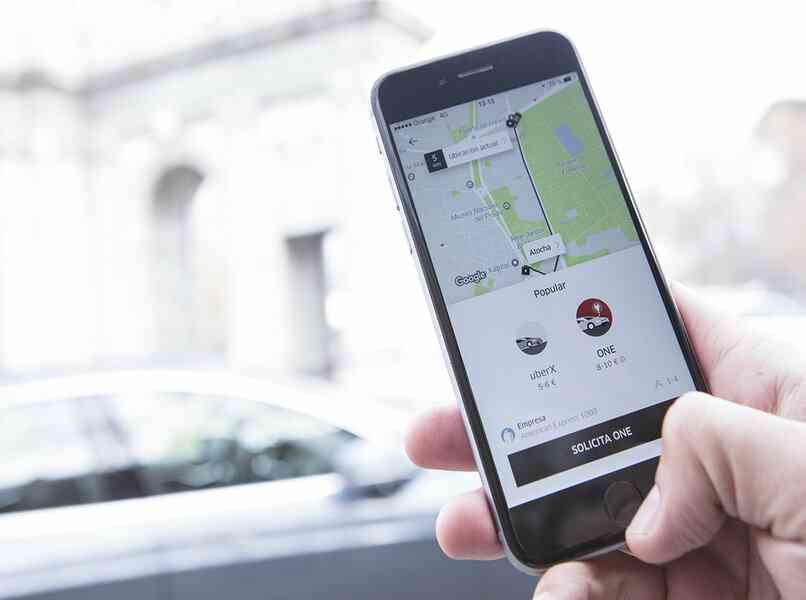
Enciende el móvil y vete a la sección del 'Menú de Apps' instaladas, y abre la de 'Uber', en segundos podrás visualizar el enunciado de '¿A dónde vas?', junto a ese lugar encontrarás el símbolo '+', realiza un toque de selección allí. Esto puedes ejecutarlo antes del viaje. Sin embargo, la aplicación también te da la opción de hacerlo durante el viaje, pero no te preocupes, pues los pasos son los mismos para ambas situaciones. Si tienes dudas sobre tu integridad física, descubre el compromiso de seguridad 'Uber' y viaja tranquilo.
- ¿Cuántas paradas se pueden agregar en un solo viaje de Uber?
- ¿De qué forma agregar mis dos destinos desde la aplicación de Uber?
- ¿Qué se debe hacer para ver la ruta completa de mi viaje y destinos en Uber?
- ¿De qué manera cambiar el destino de un viaje con múltiples paradas en Uber?
- ¿Cómo se dividen los costos de un viaje con múltiples paradas en Uber?
¿Cuántas paradas se pueden agregar en un solo viaje de Uber?
Varias opciones están disponibles para agregar destinos a las rutas 'Uber', esto puedes efectuarlo antes o durante el viaje y están disponibles hasta dos rutas extras por cada viaje. No obstante, estas son reconocidas por los conductores, como paradas, porque la ruta destino es la última que tú procedas a solicitar, a menos de que cambies de plan y se quede antes en otro lugar.

Ten en cuenta que puedes añadir al viaje actual, (o antes de montarte al vehículo), hasta dos rutas como máximo, pues es lo que permite la 'App' o servicio 'Uber'. Esta es una regla sin excepción, no insistas en pedirle al conductor de forma directa, rutas que no están registradas en la 'App', ya que esto sería considerado por los conductores como algo riesgoso,
¿De qué forma agregar mis dos destinos desde la aplicación de Uber?
Dos modalidades se hacen presentes a la hora de tomar un servicio de 'Uber', uno de ellos está en la 'App' y es denominado como 'Programación de destinos antes del viaje', aunque no esté descrita de esa manera en la 'App'. Se considera una de las mejores maneras de planificar un destino de viaje, aunque si deseas añadir otra ruta, no es problema para la aplicación de 'Uber'.
Durante el viaje puede que necesites realizar una parada o dirigirte a otra destino para recoger o recibir algo, esto lo puedes ejecutar al agregar otro destino, eres libre de hacer la 'Programación desde el auto'. El conductor de 'Uber', recibirá la orden, y te llevará a la nueva parada deseada, justo antes del destino final del servicio prestado.
Programar los destinos antes de viajar
Accede a la aplicación y justo en la pantalla principal, observa cada detalle de la 'App' hasta encontrar la denominación de 'Programar,' en la sección superior presiona el ordinal que dice '¿A dónde vas?'. En el recuadro donde va inmersa la información geográfica, llena la información de destino (ayúdate con la lupa) y presiona en buscar.
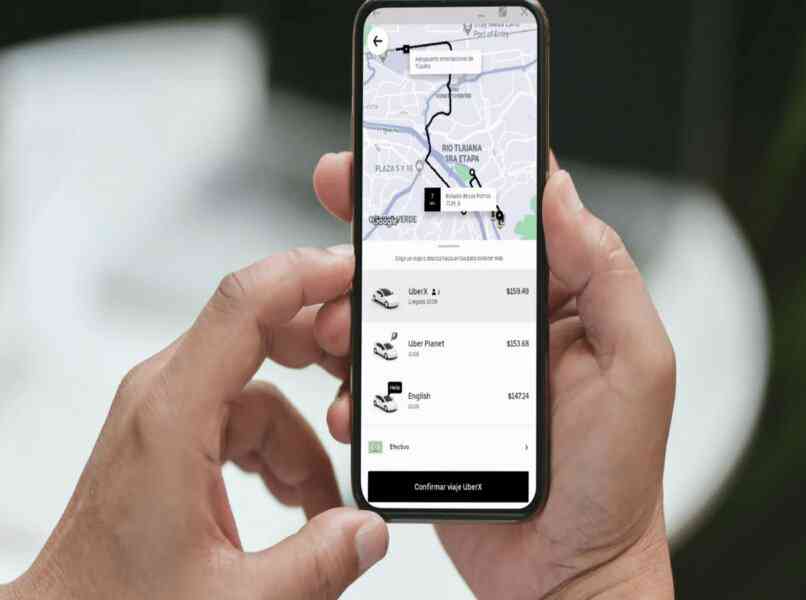
Toca en los resultados de sugerencia para confirmar el destino deseado, luego establece la fecha, la hora, y la descripción o tipo de viaje, como acto siguiente confirma al hundir el selector de 'Programación de viaje', o 'Programar viaje'. Tendrás al rededor de 15 minutos, para recibir una respuesta por parte de los 'Conductores Uber', al recibir la respuesta pulsa en '+' para añadir más destinos, y cuando estos lleguen a tu ubicación actual, tu equipo generará una alerta o notificación
Hacer la programación en el auto
Una vez dentro del vehículo del conductor 'Uber', abre la app del servicio en cuestión, es obvio que la sesión del viaje actual se encontrará en curso. Si deseas añadir otra ruta, debes ejecutar un toque de selección, justo donde dice '¿A dónde vas?', y en el signo de '+', realiza un pequeño toque, en la opción siguiente establece la nueva ubicación, la lupa será tu mejor aliada.
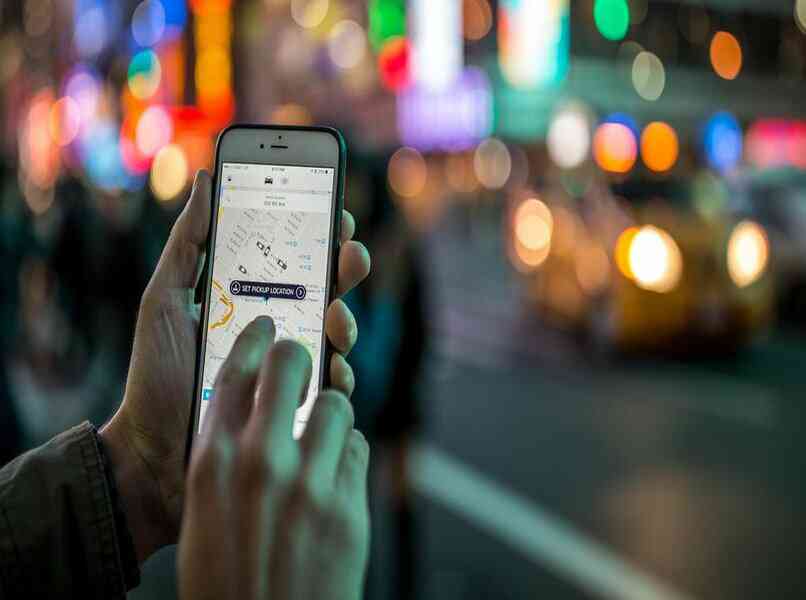
Luego de escribir la dirección toca en el resultado de búsqueda de confirmación, la cual se visualiza marcada con negritas, confirma al pulsar en 'Programar viaje', o parada. De inmediato, el servicio procederá a notificarle al conductor sobre la nueva ruta, recuerda que al app lleva incluido un taxímetro que muestra el tiempo de ruta, pero despreocúpate porque es económico, así que viaja tranquilo con uber.
¿Qué se debe hacer para ver la ruta completa de mi viaje y destinos en Uber?
No es necesario ejecutar acciones para entrar a ningún otro lugar en específico, pues dentro del servicio actual de viaje, podrás notar la ruta que el taxi acaba de completar. Si deseas detalles de esta, podrás deslizar el mapa virtual, y allí se encontrará remarcada la ruta de las calles por las cuales pasaste, allí se incluyen las paradas que se llevaron a cabo, los kilómetros recorridos y el tiempo de duración de la carrera o viaje.
¿De qué manera cambiar el destino de un viaje con múltiples paradas en Uber?
Debes recordar que la aplicación o servicio actual, solo permite añadir dos paradas o dos destinos en total, aparte de la ruta del destino, la opción para añadir otra tuta se llama '¿A dónde vas?'. Aunque suene repetitivo, debes hundir de nuevo en el 'Símbolo +' añade la ubicación de parada, incluye la dirección al escribirla sobre el cuadro para busquedas, toca cuando esta salga de manera oficial, y establece la hora y los demás términos, como la fecha, ahora toca en 'Programar Viaje'.
¿Cómo se dividen los costos de un viaje con múltiples paradas en Uber?
El costo no va determinado ni por el usuario ni por el conductor, es algo que debes tener presente, pues este tipo de cálculo es realizado por el servicio en cuestión, y se visualiza el monto a pagar al final del viaje. Esto aplica cuando las paradas son múltiples, aunque en realidad el servicio solo permite dos paradas, la duración del viaje y distancia del mismo, son otras características generales que influyen durante el proceso de cobro, pero no debes preocuparte, pues el servicio es el encargado de estos asuntos.